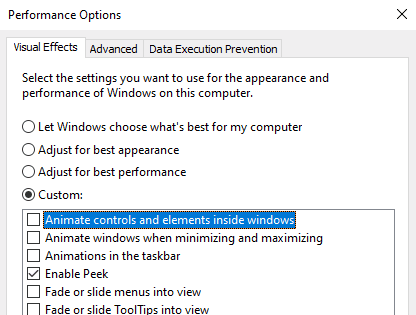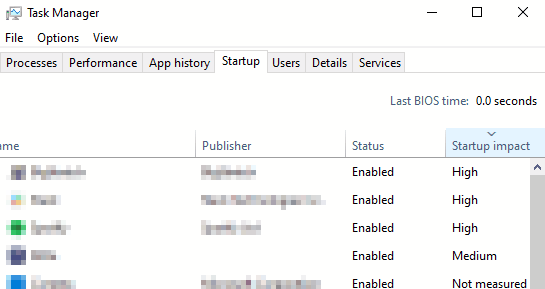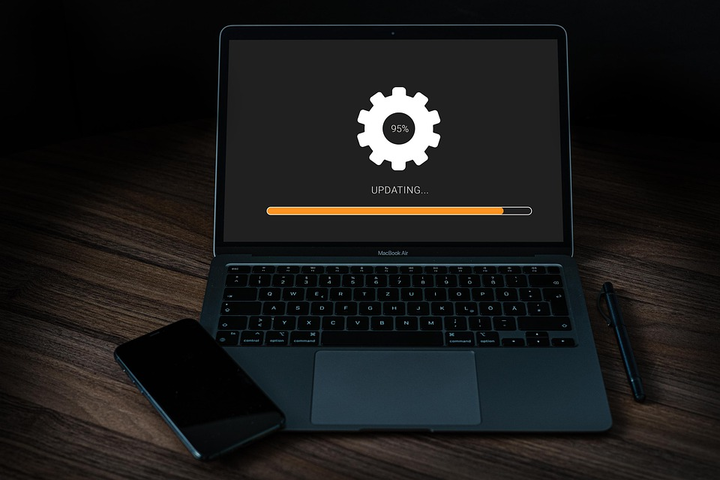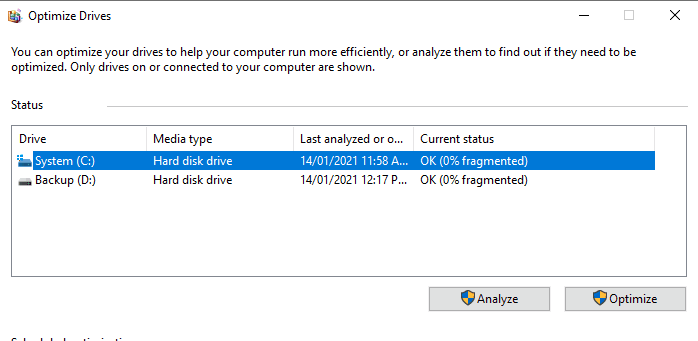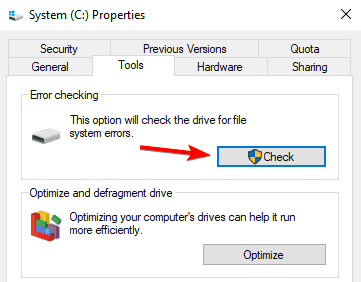Acelere Windows 10 con estos consejos y trucos rápidos
Otras excelentes características:
- Automatizado y fácil de usar
- Puede reparar fallas, errores de pantalla azul y congelaciones
- Puede restaurar archivos DLL que faltan
- Capacidad para optimizar y acelerar su PC
Desactiva animaciones, sombras y otros efectos especiales.
- Vaya a la pantalla de inicio y desde allí inicie la secuencia Ejecutar (presione la tecla Windows + R teclas dedicadas del teclado).
- En el cuadro Ejecutar, escriba sysdm.cpl y presione enter al final.
- Desde la ventana principal de Propiedades del sistema, elija la pestaña Avanzado y desde allí seleccione Configuración en la sección Actuaciones.
- Elija Efectos visuales y desde allí simplemente desmarque Animar ventanas al minimizar y maximizar, Desvanecer o deslizar los menús a la vista y Desvanecer o deslizar la información sobre herramientas a la vista.
![Acelere Windows 10 con estos consejos y trucos rápidos]()
- Guarde sus cambios y cierre la ventana Propiedades del sistema.
Como todos sabemos, Windows 10OS se puede personalizar fácilmente aplicando diferentes animaciones y sombras. Si bien estas características son atractivas, también sabe que ralentizan su computadora.
Entonces, lo primero que debe hacer es deshabilitar las animaciones innecesarias, las sombras y los efectos especiales.
Deshabilitar programas de inicio inútiles
- Inicie el Administrador de tareas en su dispositivo basado en Windows 10; use la secuencia Ctrl + Shift + Esc en ese asunto.
- Elija la pestaña Inicio, eche un vistazo a la sección Impacto de inicio y simplemente deshabilite los procesos que contienen el alto impacto de inicio.
![Acelere Windows 10 con estos consejos y trucos rápidos]()
Al reiniciar o al iniciar su sistema Windows 10, se cargan varios programas y software integrados, que se denominan programas de inicio.
Algunas de estas herramientas son bastante importantes, mientras que otras solo ralentizan su dispositivo. Entonces, para optimizar su sistema, debe deshabilitar algunos de estos programas.
Utilice solo un software antivirus o antimalware
La protección de sus datos es imprescindible cuando se tiene un dispositivo con Windows 10, especialmente cuando se navega a través de varias fuentes en línea. En ese sentido, es más que recomendable utilizar un software antivirus o antimalware.
Bueno, asegúrese de elegir un programa adecuado que pueda ofrecer protección completa y también compatibilidad con Firewall. Además, elija una herramienta que no requiera demasiados recursos o, de lo contrario, su computadora podría ralentizarse.
Para una mejor protección contra malware, le sugerimos que utilice BullGuard.
Ejecute un análisis del sistema para descubrir posibles errores
Haga clic en Iniciar escaneo para encontrar problemas de Windows.
Haga clic en Reparar todo para solucionar problemas con tecnologías patentadas.
Ejecute un escaneo de PC con la herramienta de reparación Restoro para encontrar errores que causen problemas de seguridad y ralentizaciones. Una vez que se completa el escaneo, el proceso de reparación reemplazará los archivos dañados con archivos y componentes nuevos de Windows.
Elija el plan de energía perfecto
En cualquier dispositivo con Windows 10, puede elegir entre tres planes de energía diferentes. Ahora, estos planes de energía satisfacen ciertas demandas, lo que significa que también puede aumentar la velocidad eligiendo las funciones adecuadas.
Por lo tanto, si desea máxima potencia, debe usar el modo de alto rendimiento porque en este modo la CPU funciona con toda la energía.
2 Aplicar procedimientos de optimización dedicados
Limpia tu registro
La instalación y ejecución de varios programas eventualmente tendrá un impacto directo en la base de datos del Registro de Windows.
Por supuesto, con el tiempo su máquina se ralentizará por las entradas inválidas y corruptas dentro del Registro, por lo que será una buena idea utilizar una aplicación Registry Cleaner para mantener un mantenimiento de rutina de su registro.
La forma más sencilla de hacerlo es utilizando el software Restoro, así que asegúrese de considerar probarlo.
Optimice el rendimiento del disco duro
- Vaya a su pantalla de inicio y desde allí acceda a su barra de accesos.
- En el cuadro de búsqueda, escriba desfragmentar y presione enter al final.
- Dentro de los resultados de la búsqueda, elija Desfragmentar y optimice sus unidades y las ventanas Optimizar controladores se mostrarán en su computadora.
- Primero, para cada controlador, seleccione Analizar para ver si se requiere una operación de desfragmentación o no.
![Acelere Windows 10 con estos consejos y trucos rápidos]()
- Si necesita reparar su disco duro, elija la opción Optimizar.
Todos sabemos que si hay problemas con el disco duro tu computadora funcionará más lenta, con retrasos y con varios errores.
Bueno, por eso debes comprobar periódicamente el rendimiento de tu disco duro para optimizarlo y, por supuesto, para asegurar mucha potencia y mejores rendimientos.
Compruebe si hay sectores defectuosos en sus discos duros
- Haga clic con el botón derecho en la unidad que desea analizar.
- Elija Propiedades.
- Seleccione la pestaña Herramientas y seleccione Verificar para ver si hay algún error.
![Acelere Windows 10 con estos consejos y trucos rápidos]()
- Su sistema operativo Windows buscará problemas en su disco y también le indicará los resultados adecuados (luego podrá ver si hay sectores defectuosos o no).
Otro problema que podría estar relacionado con sus discos duros es el problema de los sectores defectuosos. Bueno, para mejorar las cosas y aumentar la velocidad en su dispositivo con Windows 10, debe verificar si hay sectores defectuosos.
Si hay sectores defectuosos, el sistema operativo Windows lo separará del resto de su disco duro; si experimenta problemas relevantes de sectores defectuosos, lo mejor será reemplazar su disco duro por uno nuevo.
No apagues tu computadora
Cada vez que reinicie o encienda su computadora, se cargarán varios programas y funciones integrados.
Básicamente, la secuencia de reinicio tendrá que iniciar todos los procesos básicos junto con todos los programas de inicio. Eso significa que tendrá que esperar hasta que todo esté configurado.
Bueno, puede omitir todo esto poniendo su computadora en modo de hibernación o suspensión. De esa forma, cuando enciendas tu dispositivo, se restaurará justo desde donde lo dejaste, sin ser necesariamente para iniciar el proceso de inicio.
Desinstale aplicaciones y programas que no necesita
Si no usa con regularidad aplicaciones y software en particular, es fácil olvidar que los instaló en su computadora. Algunas de estas aplicaciones pueden incluso ejecutarse en segundo plano utilizando los recursos de su computadora.
La mejor solución es simplemente revisar la lista de aplicaciones y programas instalados en su máquina y desinstalar aquellos que ya no necesita.
Estos son los principales consejos y trucos de optimización que puede aplicar para mejorar las velocidades en su dispositivo basado en Windows 10.
Todas las operaciones anteriores pueden ser completadas fácilmente incluso por un novato, así que no lo dude y pruebe lo mismo para verificar los resultados.
Por supuesto, al final, no olvides darnos tu opinión sobre tu experiencia.